Comment réinitialiser Google Wifi à partir de votre téléphone

Regardez, parfois les routeurs doivent être redémarrés. Si vous êtes un utilisateur de Google Wifi, vous pouvez débrancher toutes vos unités ou vous pouvez simplement les redémarrer à partir de votre téléphone.
CONNEXION: Comment faire une pause dans l'accès Internet sur Google WiFi
L'option de contrôler presque tous les aspects de votre réseau à partir de votre téléphone est une aubaine, surtout lorsque vous avez plusieurs unités Wifi sur votre réseau. Par exemple, j'en ai trois - le principal dans le salon, un dans le bureau et un dans la chambre à coucher.
Si quelque chose tourne mal, il est toujours préférable de faire un cycle de puissance complet sur toutes les unités attachées au réseau. Faire cela manuellement signifie marcher dans chaque pièce avec un Wifi et le débrancher, puis revenir en arrière et les rebrancher. Ce n'est pas super difficile ou quoi que ce soit, mais pourquoi s'embêter quand je peux prendre mon téléphone, allumer l'application Wifi, et redémarrer tout en même temps?
Si vous avez besoin de redémarrer les unités Wifi de votre réseau, lancez d'abord l'application Google Wifi et faites défiler jusqu'au dernier onglet. C'est ici que vous trouverez les contrôles plus granulaires de Wifi.
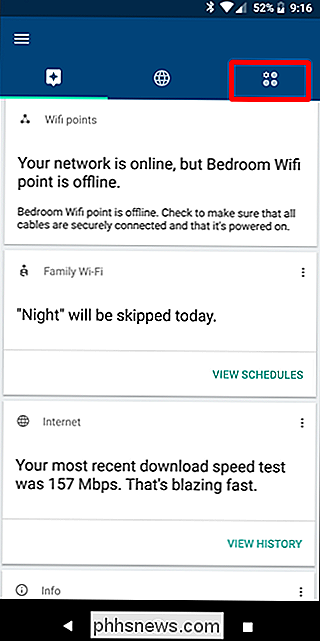
Tapez sur le bouton "Réseau & Général". La section supérieure de ce menu concerne tout le contrôle du réseau. Vous recherchez la deuxième option: "Points d'accès Wifi". Tapez dessus.
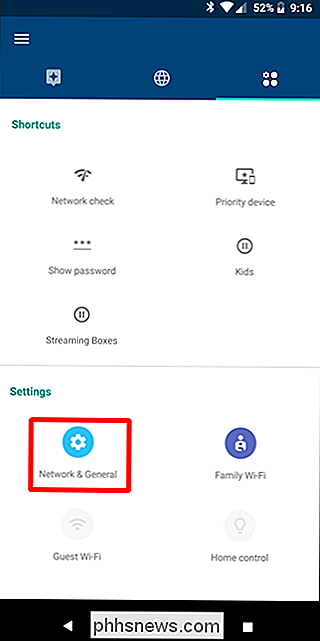
Le deuxième choix est ici "Redémarrer le réseau". Allez-y et donnez un robinet. Un avertissement apparaîtra pour vous informer que cela prendra quelques minutes et que vos appareils seront hors ligne pendant toute la durée.
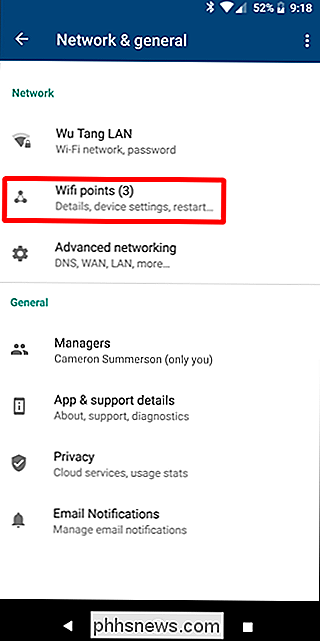
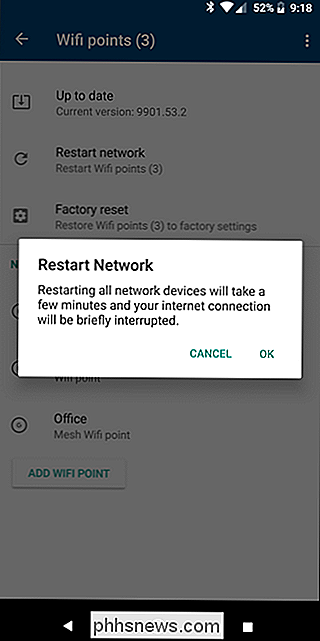
Alors donnez-lui quelques minutes et tout devrait être passionnant.

Configurer le contrôle parental pour toute la maison avec OpenDNS
Vos enfants ont besoin d'un accès à Internet pour faire leurs devoirs, mais cela ne signifie pas que vous êtes à l'aise avec eux pour accéder à en ligne. Il n'y a pas de substitut technologique pour la supervision d'un adulte, mais un service gratuit appelé OpenDNS Family Shield permet aux parents de bloquer facilement le contenu adulte en un seul réglage.

Voir rapidement tous les raccourcis clavier pour toute application Mac avec CheatSheet
Les raccourcis clavier vous font gagner beaucoup de temps, mais seulement si vous les apprenez. Sur un Mac, cela signifie constamment interrompre votre flux de travail, passer à la souris ou au pavé tactile, puis cliquer sur la barre de menu pour trouver la combinaison de touches appropriée. N'y a-t-il pas un moyen plus rapide?



